您是否正在遇到令人沮喪的“ Windows更新更換AMD圖形驅動程序”錯誤?你並不孤單。許多用戶遇到了此問題,導致其AMD圖形驅動程序在Windows更新後被較舊的或不兼容的版本替換。這可能導致性能不佳,崩潰甚至系統不穩定。不要害怕,因為我們為您提供了完美的解決方案!在這篇信息豐富且巧妙的文章中,我們將指導您解決此錯誤並使您的AMD圖形驅動程序回到其最佳狀態的過程。該綜合指南將使您能夠解決這個常見問題,並享受平滑,無故障的計算體驗。
為了解決“ Windows更新更換您的AMD圖形驅動程序”錯誤,您需要使用設備管理器還原為AMD驅動程序的先前版本。首先,打開Windows設備管理器。在出現的窗口中,展開顯示適配器部分,右鍵單擊AMD圖形卡,然後選擇屬性。
設備管理器>顯示適配器> AMD圖形
導航到驅動程序選項卡,然後單擊“回滾驅動程序”。儘管在我們的示例中看起來是灰色的,但是當您遇到AMD錯誤時,應該可以訪問此選項。通過回滾AMD驅動程序,您可以有效解決Windows更新引起的問題。
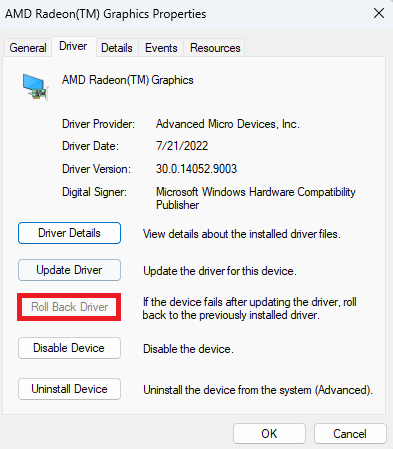
AMD圖形屬性>回滾驅動程序
完成屏幕上的說明,並將解決錯誤。您現在可以使用以前的AMD圖形驅動程序而沒有任何問題。此外,可以使用AMD Radeon軟件來恢復或更新圖形驅動程序,從而確保系統的最佳性能。
是什麼原因導致“ Windows更新更換您的AMD圖形驅動程序”錯誤?當Windows Update自動安裝AMD圖形驅動程序的新版本時,通常會發生此錯誤,該版本可能與系統不兼容或穩定。
如何修復“ Windows更新更換您的AMD圖形驅動程序”錯誤?為了解決此錯誤,您可以使用Windows設備管理器回滾AMD驅動程序,也可以使用AMD Radeon軟件還原為驅動程序的先前版本。
回滾我的AMD驅動程序會引起我的系統任何問題嗎?回滾您的AMD驅動程序不應引起任何重大問題,因為它會恢復系統在系統上正常運行的驅動程序的先前版本。
使用AMD Radeon軟件更新我的圖形驅動程序是否安全?是的,AMD Radeon軟件專為AMD圖形卡設計,並提供了一種更新驅動程序的可靠方法,從而確保了最佳性能和兼容性。
如何防止Windows將來自動更新我的AMD圖形驅動程序?您可以通過選擇“自定義設置”,然後選擇“從Windows Update中安裝驅動程序軟件”,從而禁用Windows Update設置中的自動驅動程序更新。但是,請記住,這也可能會阻止其他重要的驅動程序更新自動安裝。
